
La imagen inicial, tomada a f/8, carecía de nitidez de adelante hacia atrás ya que no había suficiente profundidad de campo. ISO100, f/8, 2 s
Un aspecto clave de la fotografía de paisajes exitosa es la nitidez de la imagen. Por lo general, es deseable asegurarse de que todos los elementos de una escena, ya sean cercanos o lejanos, se capturen con un enfoque nítido. Esto puede resultar un desafío y, si no se logra con el clic del obturador, no se puede corregir más tarde durante el procesamiento posterior.
Un enfoque que se toma a menudo es usar la apertura más pequeña disponible, p. f/22, para obtener la mayor profundidad de campo. Si bien maximizar la profundidad de campo es una buena intención, usar una apertura tan pequeña en realidad dará como resultado imágenes más suaves debido a un efecto conocido como difracción.
La mayoría de los lentes son más nítidos cuando se usan en aperturas entre f/8 y f/11 y, mientras que el enfoque hiperfocal puede permitirle capturar una escena completa aceptablemente nítida en una imagen usando estas aperturas; siempre sigue siendo un compromiso entre una serie de factores y habrá momentos en los que no podrá generar suficiente profundidad de campo para capturar una escena completa con una nitidez óptima.
Ahí es donde entra en juego el apilamiento de enfoque.
El apilamiento de enfoque es la técnica de apilar (o combinar) varias imágenes que se han enfocado en diferentes puntos a lo largo de una escena para dar una imagen final que contiene las partes más nítidas de los originales, perfectamente combinados en uno. No es tan laborioso como parece y puede dar muy buenos resultados, renderizando escenas mucho más nítidas de lo posible en una sola exposición.
En el campo…
Como apilará las imágenes en una sola, aparte del punto de enfoque, querrá que las fotografías individuales sean idénticas en todos los demás aspectos. Por lo tanto, es mejor colocar la cámara en un trípode y usar un disparador remoto.
Usando su apertura óptima (se puede determinar fácilmente para una combinación de cámara/lente dada usando tablas de enfoque, sin embargo, lo más probable es que f/8 sea un buen punto de partida), tome la cantidad requerida de imágenes enfocadas en diferentes puntos a lo largo del marco .
Se requiere un mínimo de dos imágenes, es decir, una enfocada para el primer plano y otra enfocada para el fondo, sin embargo, una tercera imagen adicional, enfocada para el punto medio también puede ser una buena idea.

Una comparación de un recorte del 100 % del primer plano a partir de dos imágenes, una enfocada para el primer plano (izquierda) y otra enfocada para el fondo (derecha). Ambos dispararon a ISO100, f/8, 2 segundos.
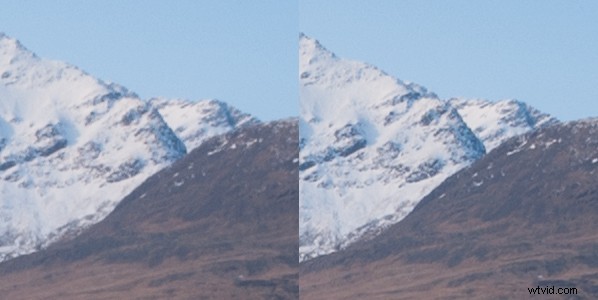
Una comparación de un recorte del 100 % del fondo de dos imágenes, una enfocada para el primer plano (izquierda) y otra enfocada para el fondo (derecha). Ambos dispararon a ISO100, f/8, 2 segundos.
De vuelta a casa…
Abra las dos imágenes en Photoshop y cree un nuevo archivo que contenga ambas imágenes como capas diferentes, en un solo archivo (para hacer la vida más fácil, nombre las capas en consecuencia, por ejemplo, cerca, lejos).
Seleccione ambas capas y vaya a Edición> Alinear capas automáticamente para asegurarse de que ambas imágenes se superpongan perfectamente. Seleccione la opción "Auto" y anule la selección de las opciones "Eliminación de viñetas" y "Distorsión geométrica".
A continuación, seleccione Editar> Mezclar capas automáticamente y elija "Apilar imágenes", asegurándose de que esté seleccionado "Tonos y colores uniformes".
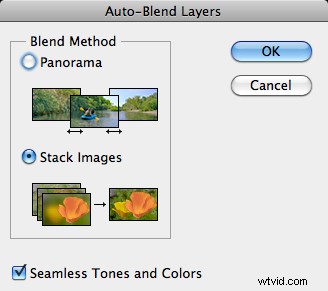
El cuadro de diálogo Fusión automática
En este punto, Photoshop determinará las partes más nítidas de cada imagen para incorporarlas a la imagen final y aplicará una máscara a cada capa. A continuación puede ver las máscaras de capa aplicadas a las dos imágenes. En este caso, puede ver que las rocas en la parte inferior de la imagen son el área principal seleccionada por la máscara de capa para la capa "cercana", mientras que las rocas en la distancia media y las montañas de fondo se incorporan desde la capa "lejana". .
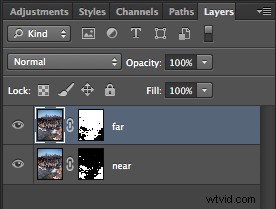
Las máscaras de capa generadas automáticamente, aplicadas a cada capa, incluyen las partes más nítidas de cada capa (mostrada en blanco).
Vale la pena revisar la imagen con un zoom del 100 % para asegurarse de que no haya artefactos extraños causados por una mezcla deficiente de hierbas o ramas en movimiento. Estos pueden solucionarse pintando manualmente de blanco o negro sobre la máscara de capa correspondiente (recuerde:el blanco revela, el negro oculta). Para aquellos que usan Elementos, si solo está usando 2 o 3 imágenes, es posible hacer la mezcla manualmente usando máscaras de capa y degradados de blanco/negro. En algunos casos, en realidad da mejores resultados, con menos "artefactos de mezcla" para hacer la mezcla manualmente.
Una vez que esté satisfecho con la combinación, combine las capas para obtener su imagen final apilada.

La imagen final con buena nitidez desde las rocas en primer plano hasta las montañas en el fondo
Puede que no sea evidente de inmediato cuando se muestran imágenes en resoluciones web, pero la diferencia en la nitidez general cuando se utilizan aperturas óptimas y el apilamiento de enfoque es asombrosa cuando se imprimen imágenes. Para poder enfocar la pila, solo se necesita un poco más de previsión cuando se captura la escena, y unos pocos pasos de procesamiento breves cuando se regresa a la computadora, así que ¿por qué no intentarlo la próxima vez que esté fotografiando paisajes?
